Създаване на предупреждения за IoT и конвертиране на предупреждения за IoT в работни поръчки
В рамките на Dynamics 365 Field Service предупрежденията за IoT са поднабор от IoT съобщения, които може да изискват внимание. Например може би конфигуриран сензор в хладилник, който обслужвате, е предупредил, че влажността се е повишила над приемливия праг. За да подпомогнете проактивната доставка на услуги, можете да преобразувате това входящо предупреждение за IoT директно в работна поръчка, която след това може да се планира и присвои към техник за обслужване.
В тази статия ще прегледаме:
- Как се задействат предупреждения за IoT
- Как да преглеждате предупреждения за IoT във Field Service
- Как да създадете работни поръчки въз основа на предупреждения за IoT.
За кратък преглед с екскурзовод вижте следното видео: Connected Field Service: ![]() IoT Alerts.
IoT Alerts.
Задействане на предупреждения за IoT в центъра за IoT на Azure
Тъй като информацията за IoT устройството се въвежда в центъра за IoT на Azure, можете да създадете правила, които диктуват кога трябва да се създават предупреждения за IoT въз основа на IoT съобщенията.
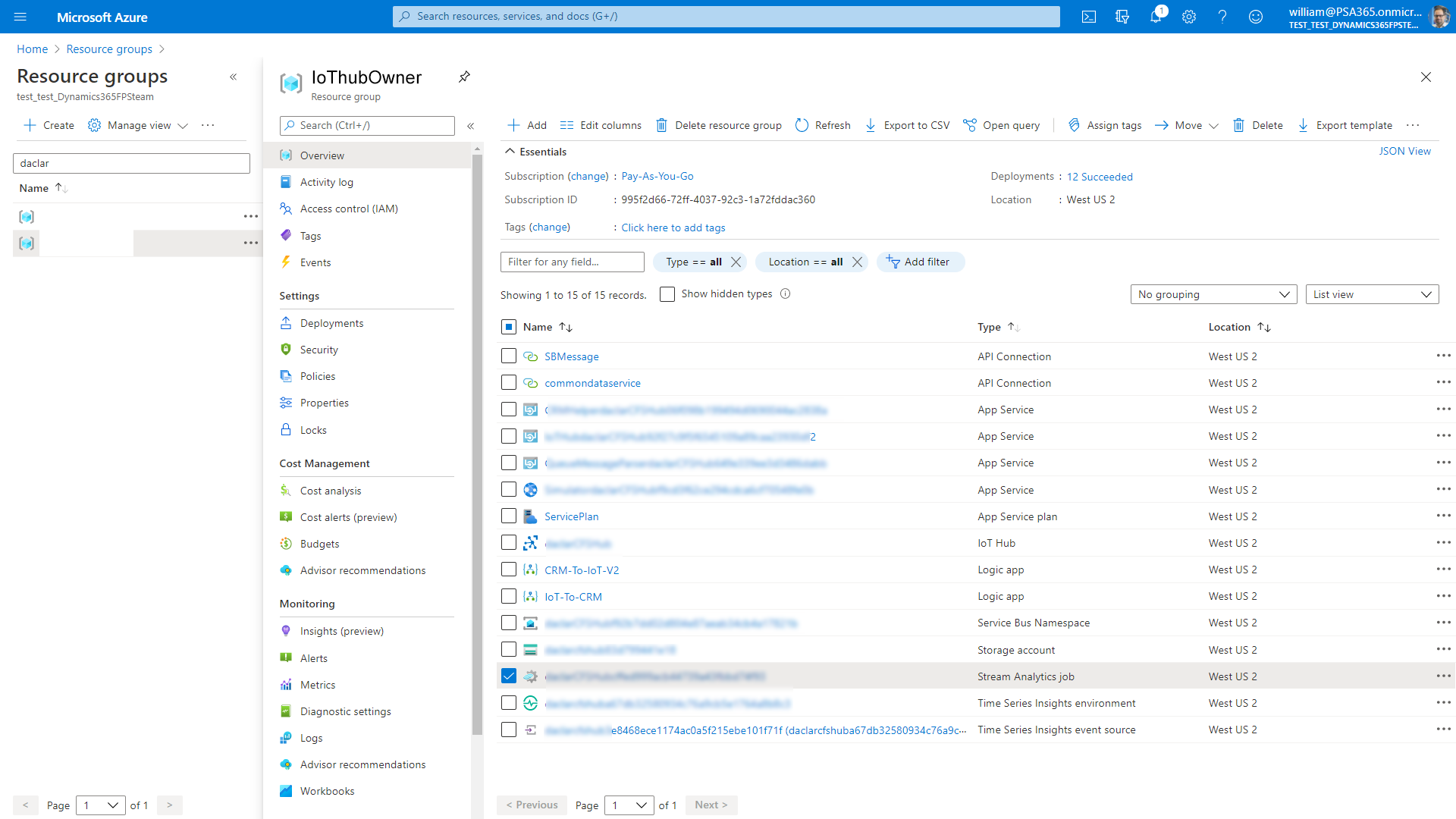
Можете да намерите и редактирате тези критерии в Stream Analytics във Вашата ресурсна група.
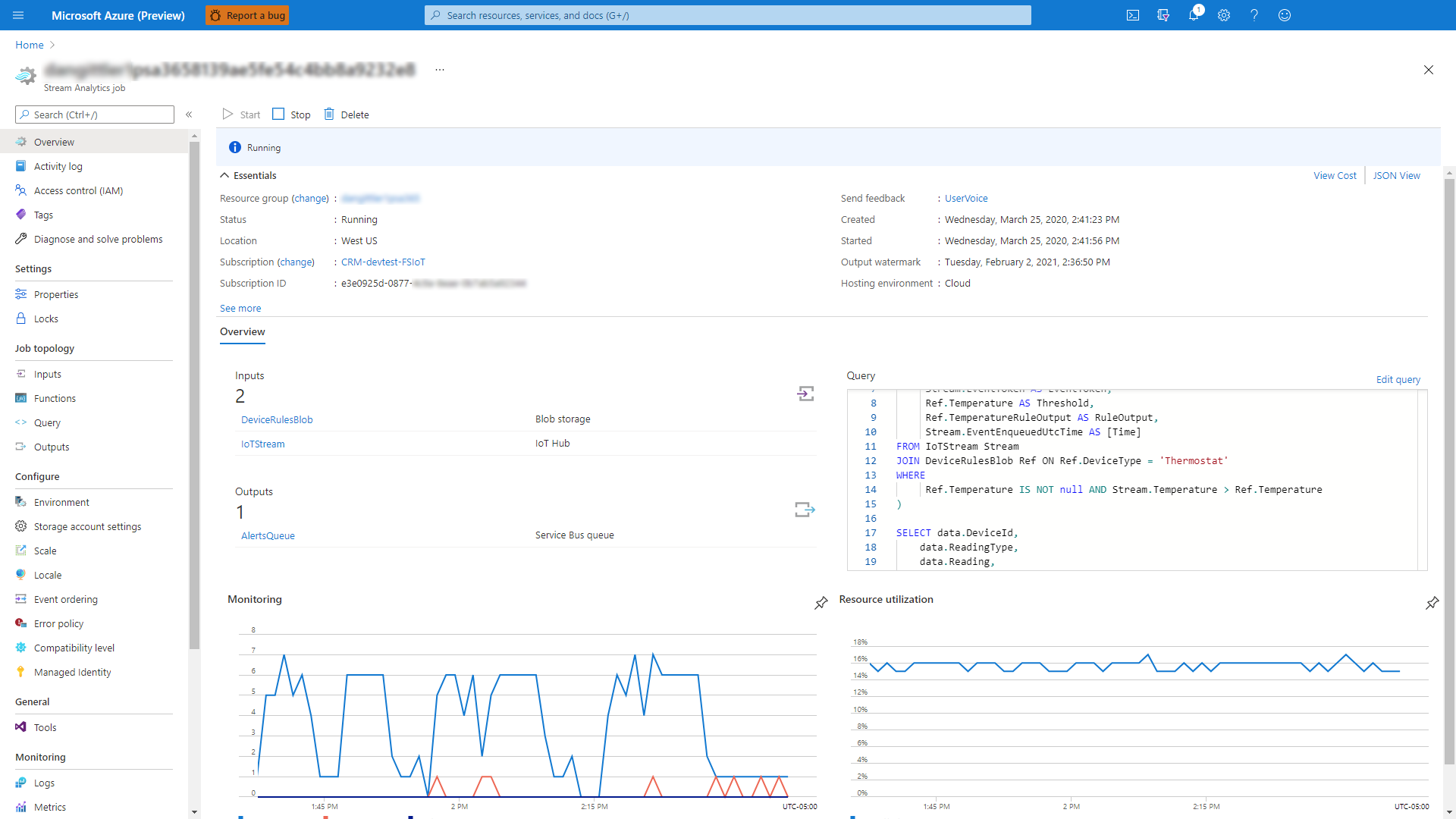
Отидете на Заявка в левия екран, след което изберете IoTStream.
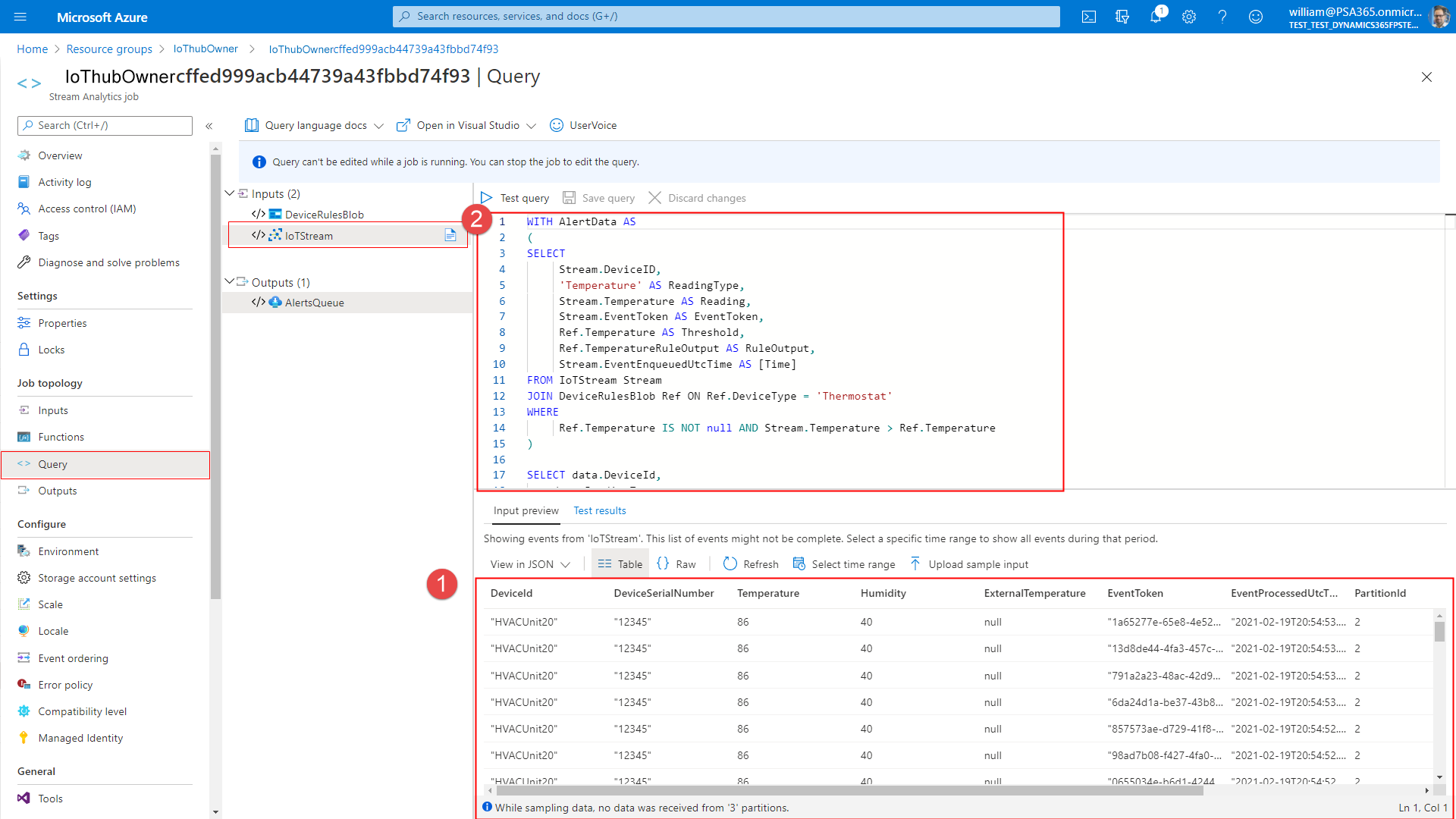
По отношение на изнесените означения в предишното изображение:
- (1): долният панел показва всички входящи IoT съобщения от свързаното устройство.
- (2): горният екран показва JSON, който създава IoT сигнали от IoT съобщения.
Активиране на предупреждения за IoT със симулатора
Настройте симулатора, за да симулирате IoT устройства и данни, така че да видите данните на устройствата, изтеглени във Field Service.
За да намерите URL адреса на симулатора, влезте в абонамента си за Azure и след това изберете типа ресурс на услугата за приложението под новосъздадената група ресурси.
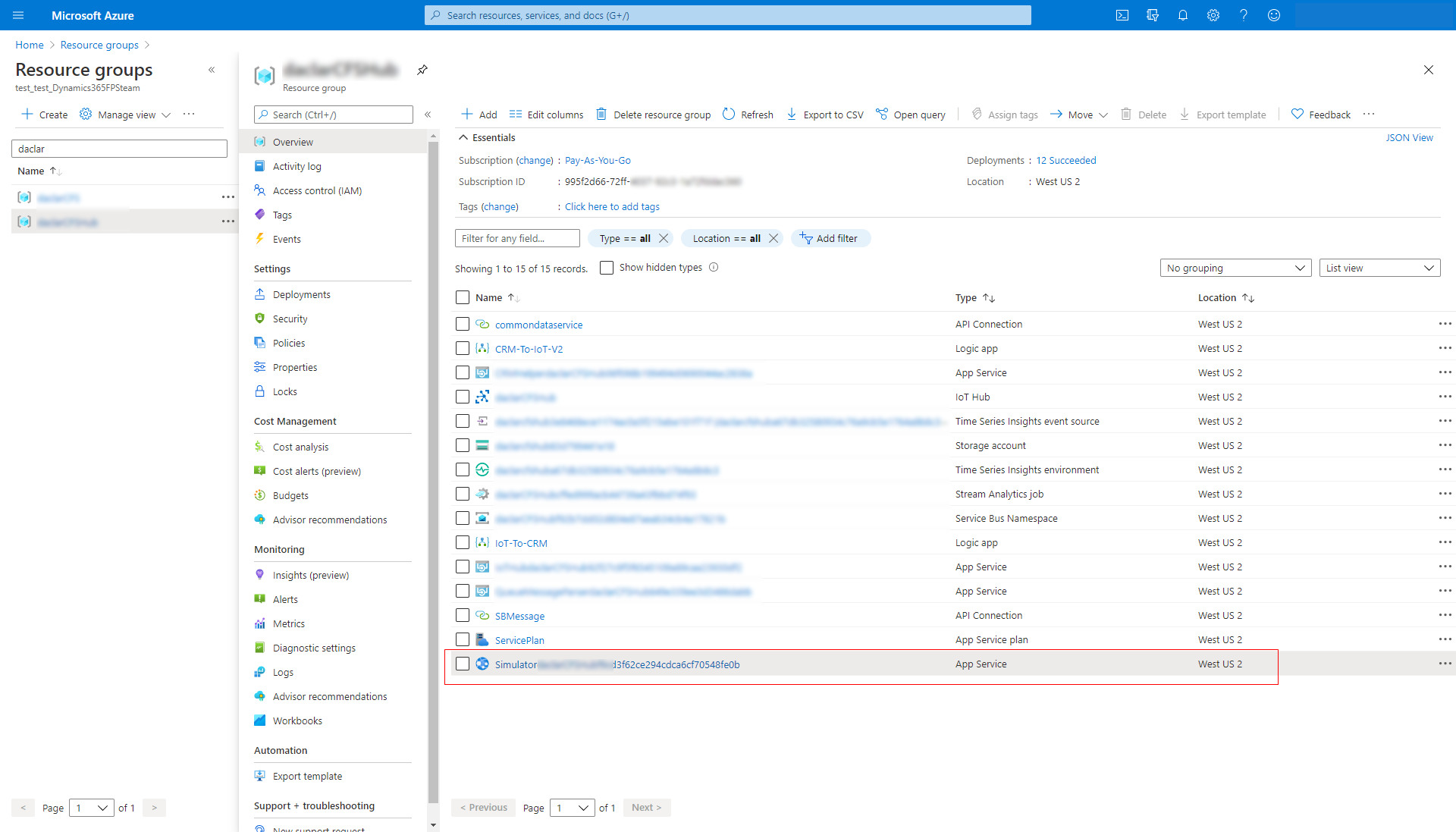
Ще видите URL адреса в горния десен ъгъл. Копиране на URL адреса.
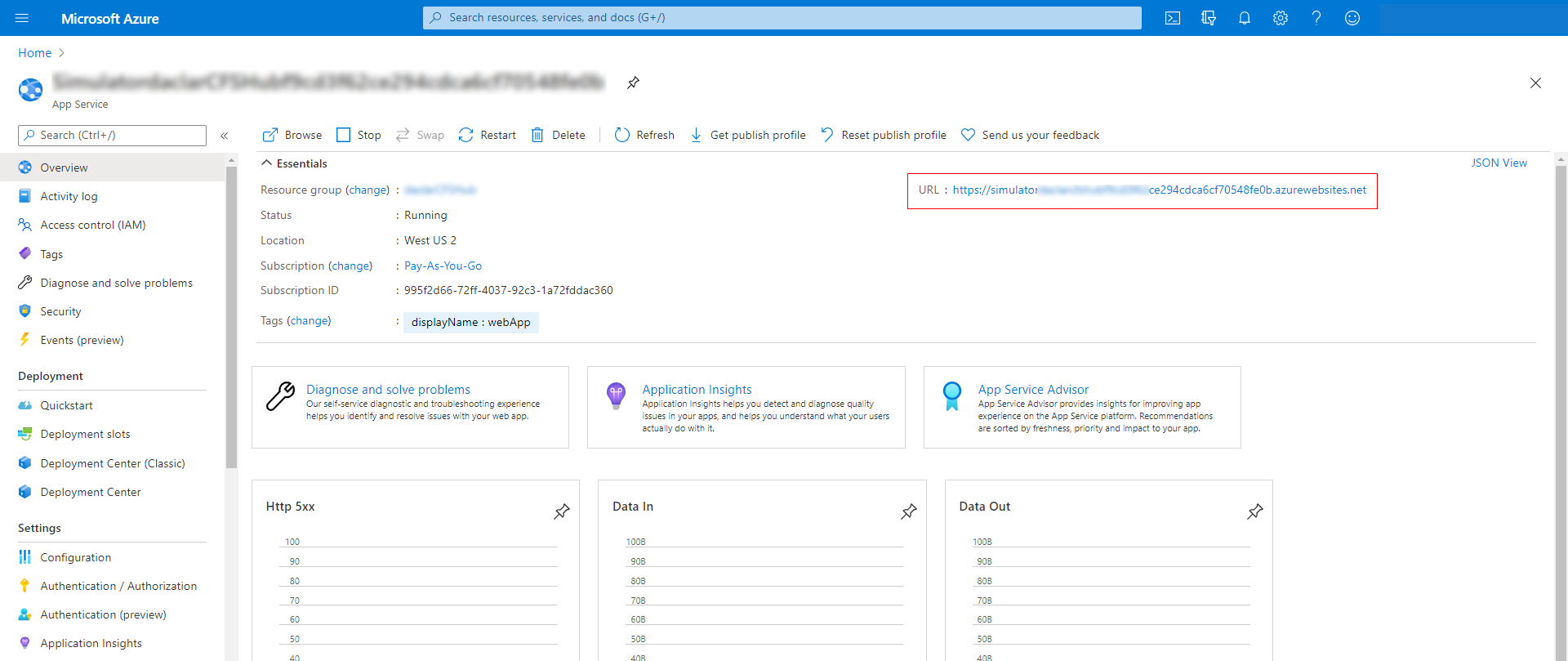
Изпълнете стъпките по-долу:
Поставете URL адреса в адресната лента на браузъра си, за да се зареди страницата.
Когато се отвори страницата на симулатора, изберете Връзка в горната част.
Въведете името на хоста и ключа на IoT центъра. Хостът е името на ресурса на IoT центъра в портала на Azure.
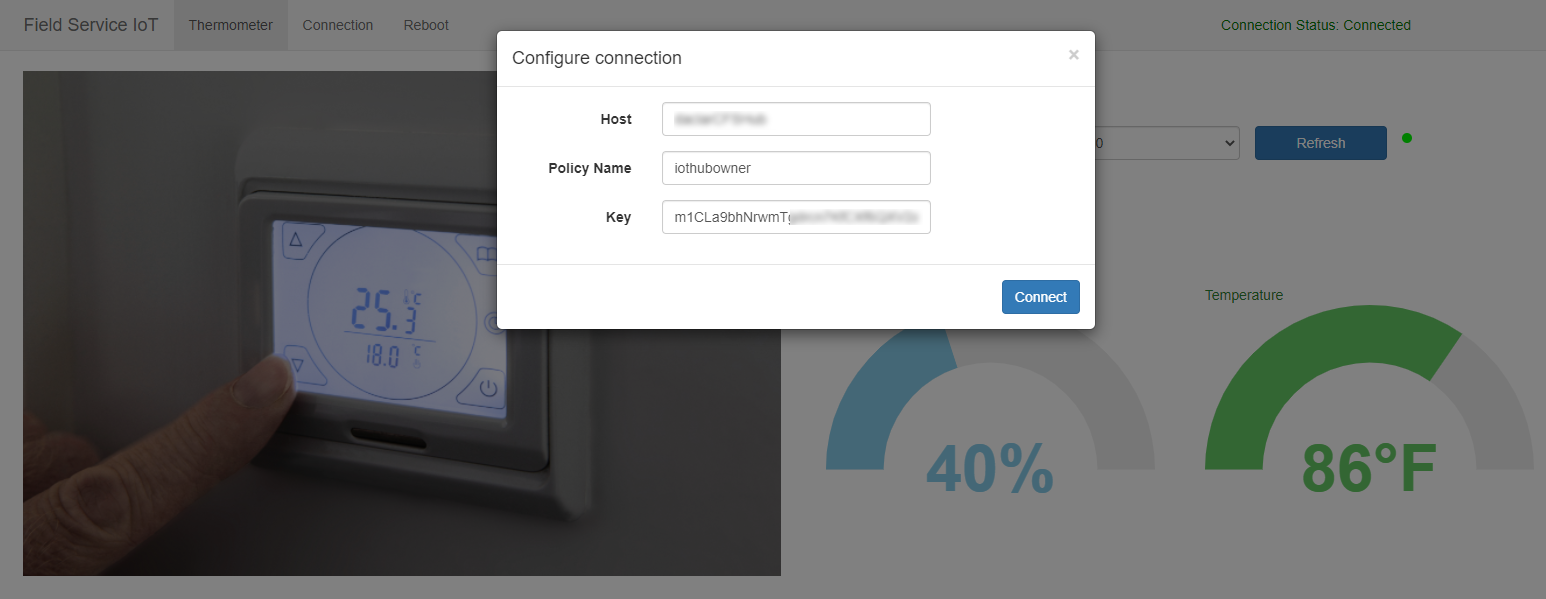
Ключът може да бъде достъпен, като изберете ресурса на IoT Hub и отидете на политиките за споделен достъп, след което копирате първичния ключ за iothubowner, както се вижда на следващата екранна снимка.
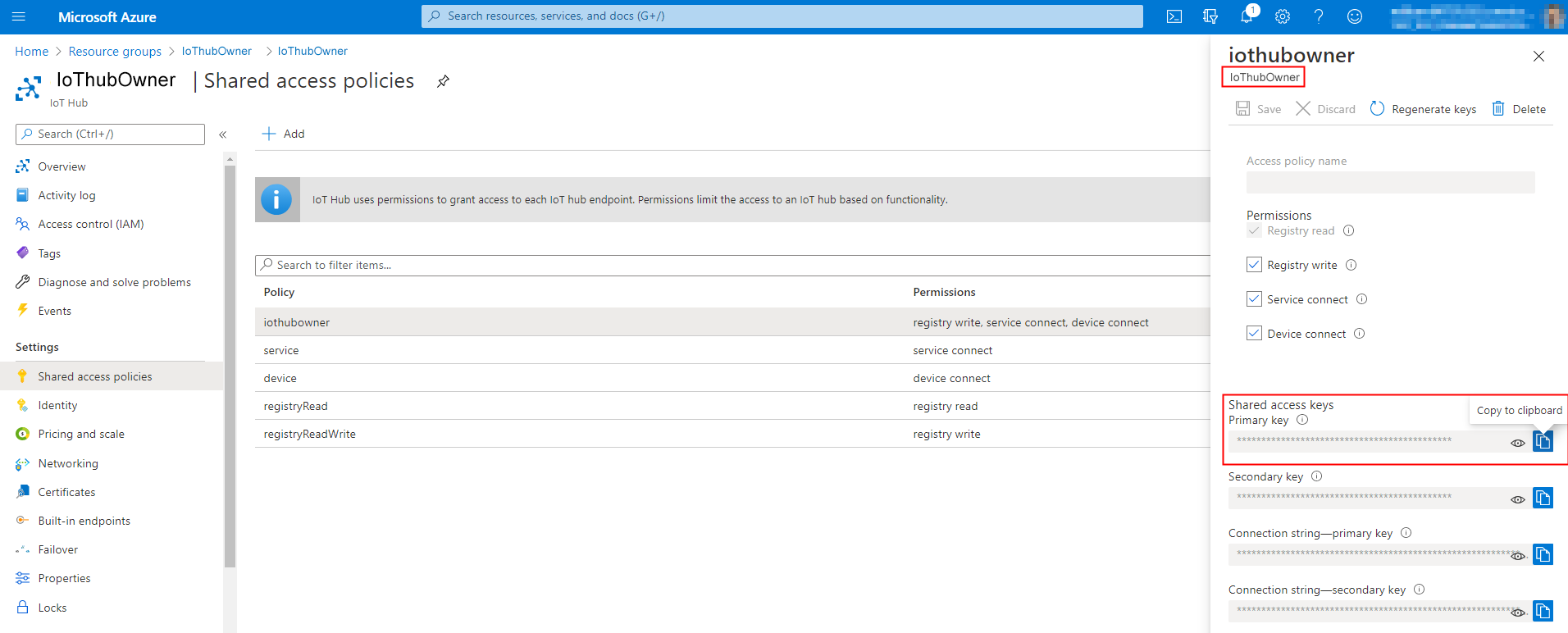
Изберете IoT центъра в Група ресурси.
Вляво под Общи изберете Правила за споделен достъп, за да получите името на хоста и първичния ключ.
Уверете се, че Състояние на връзката е маркирано като Свързано и след това затворете диалоговия прозорец.
Сега можете да изпратите пробна команда с помощта на пробния симулатор. Например изберете температурата и я увеличете до над 70 градуса. Симулаторът е предварително програмиран да създаде IoT сигнал, ако температурата е над 70 градуса.

Бележка
Не използвате Azure IoT Hub? Поддържа се създаване на предупреждения за IoT във Field Service въз основа на IoT съобщения в персонализирания доставчик на IoT. За повече информация вижте тази статия: Разширяеми IoT източници на данни за Connected Field Service.
След създаване на правилото в Stream Analytics логическото приложение ще създаде предупреждения за IoT въз основа на критериите на правилото.
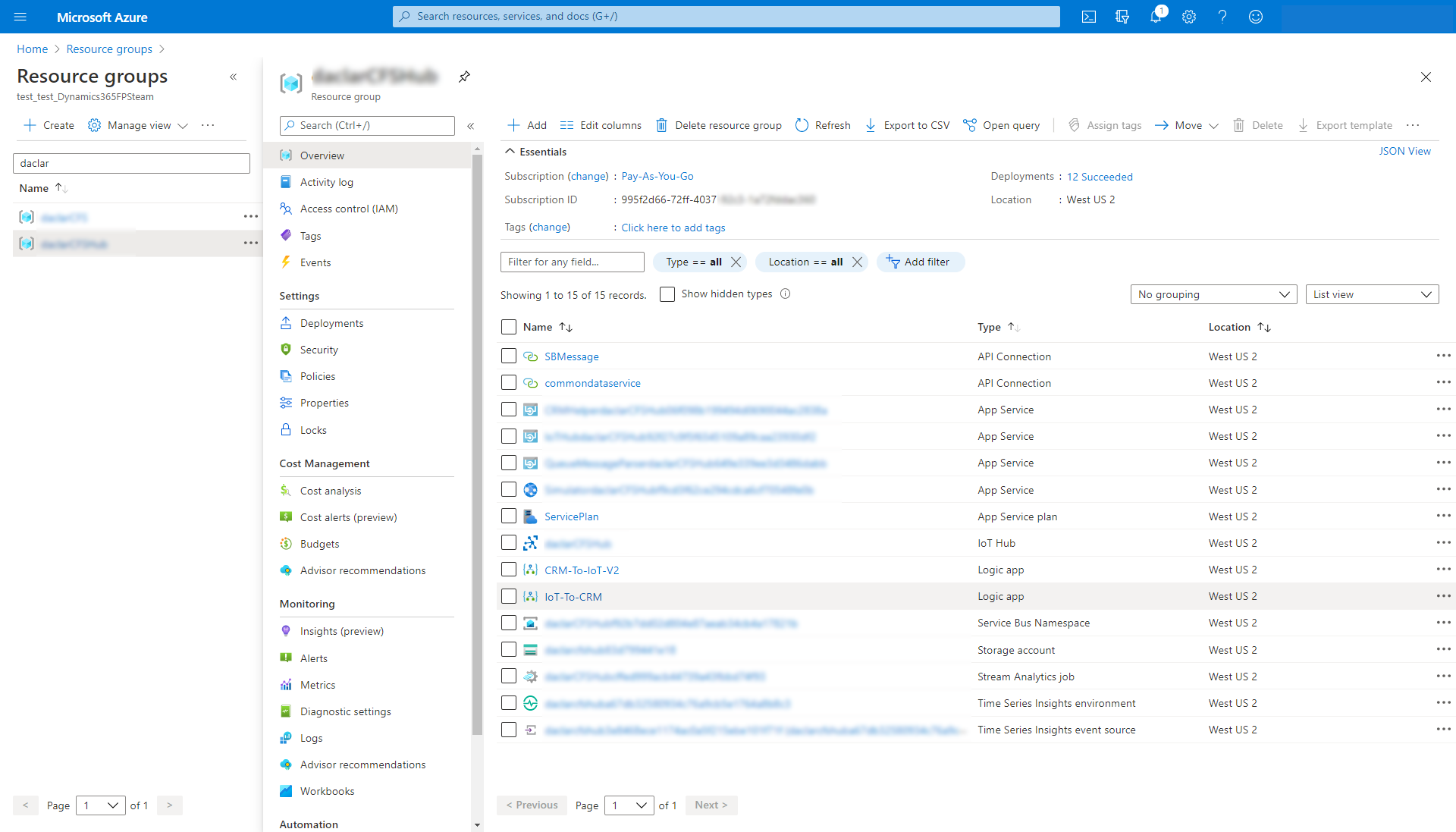
Преглед на предупреждения за IoT във Field Service
В нашия пример със симулатора във Field Service е създадено предупреждение за IoT, тъй като отчитането на температурата в IoT съобщение надвишава 70 градуса.
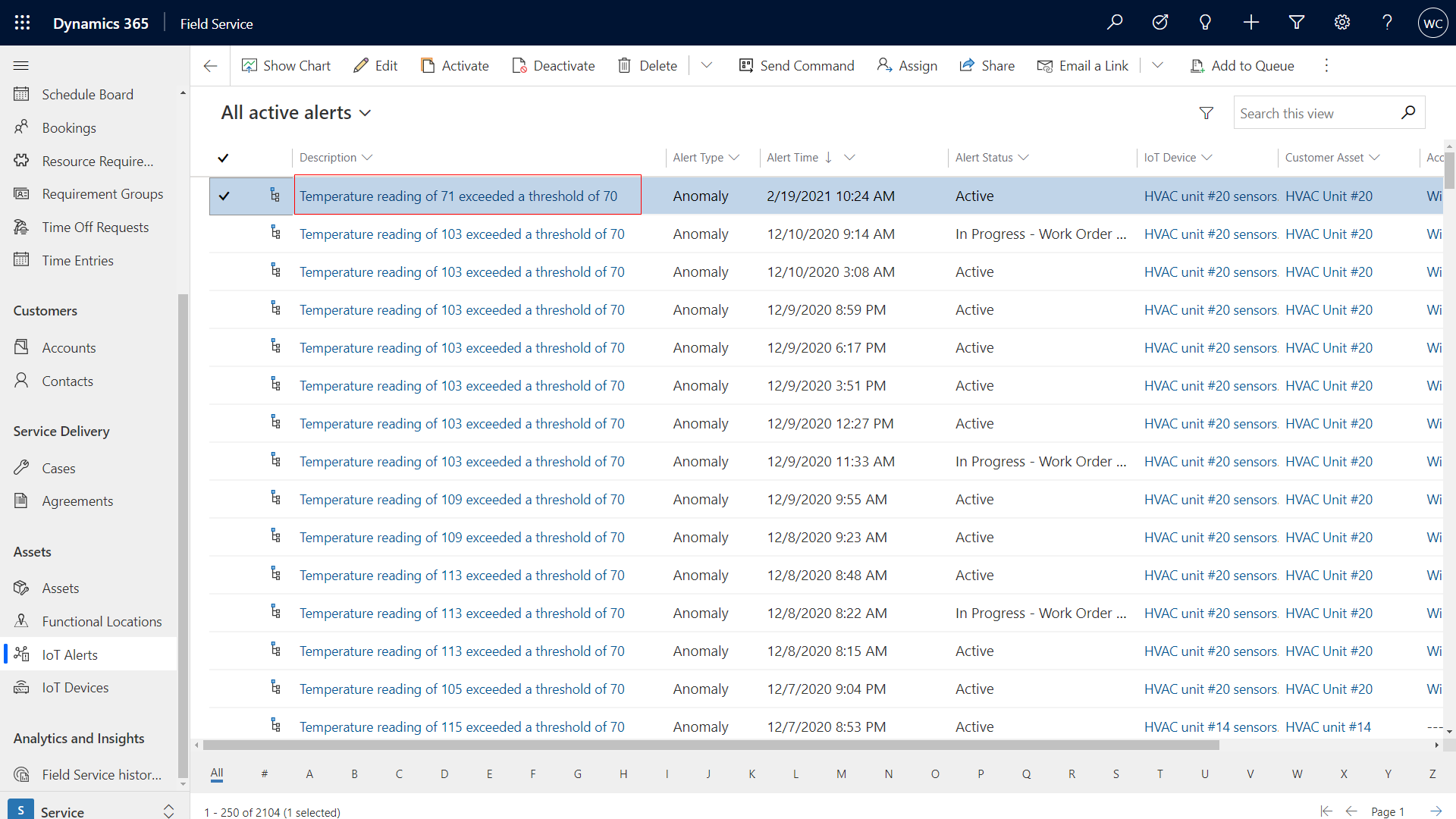
Формулярът за предупреждение на IoT показва повече подробности, а разделът Alert Data показва подробностите в съобщението JSON.
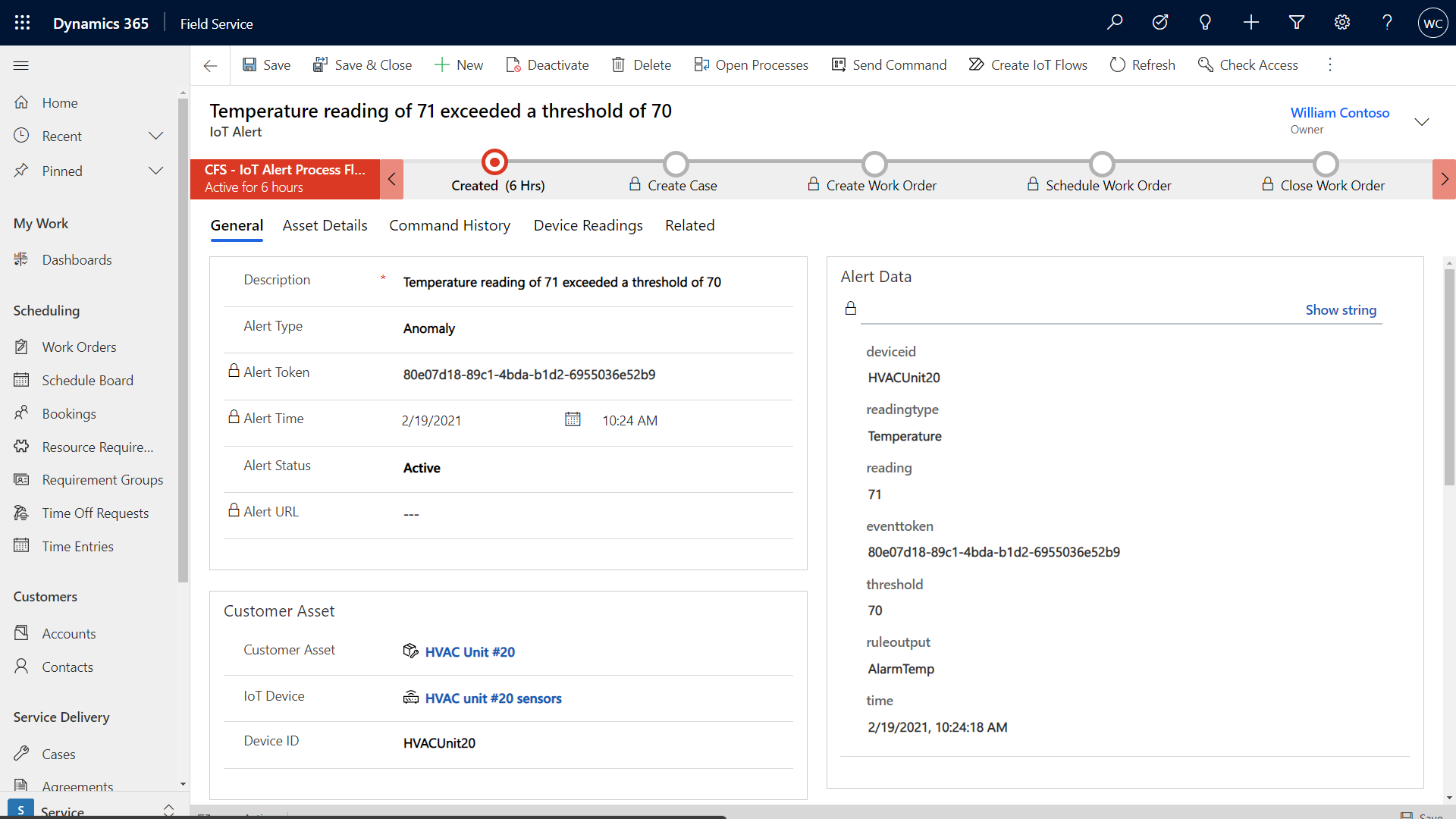
Преобразуване на предупреждение за IoT в работна поръчка
Използвайте поток на бизнес процес, за да предприемете действия по предупреждението за IoT.
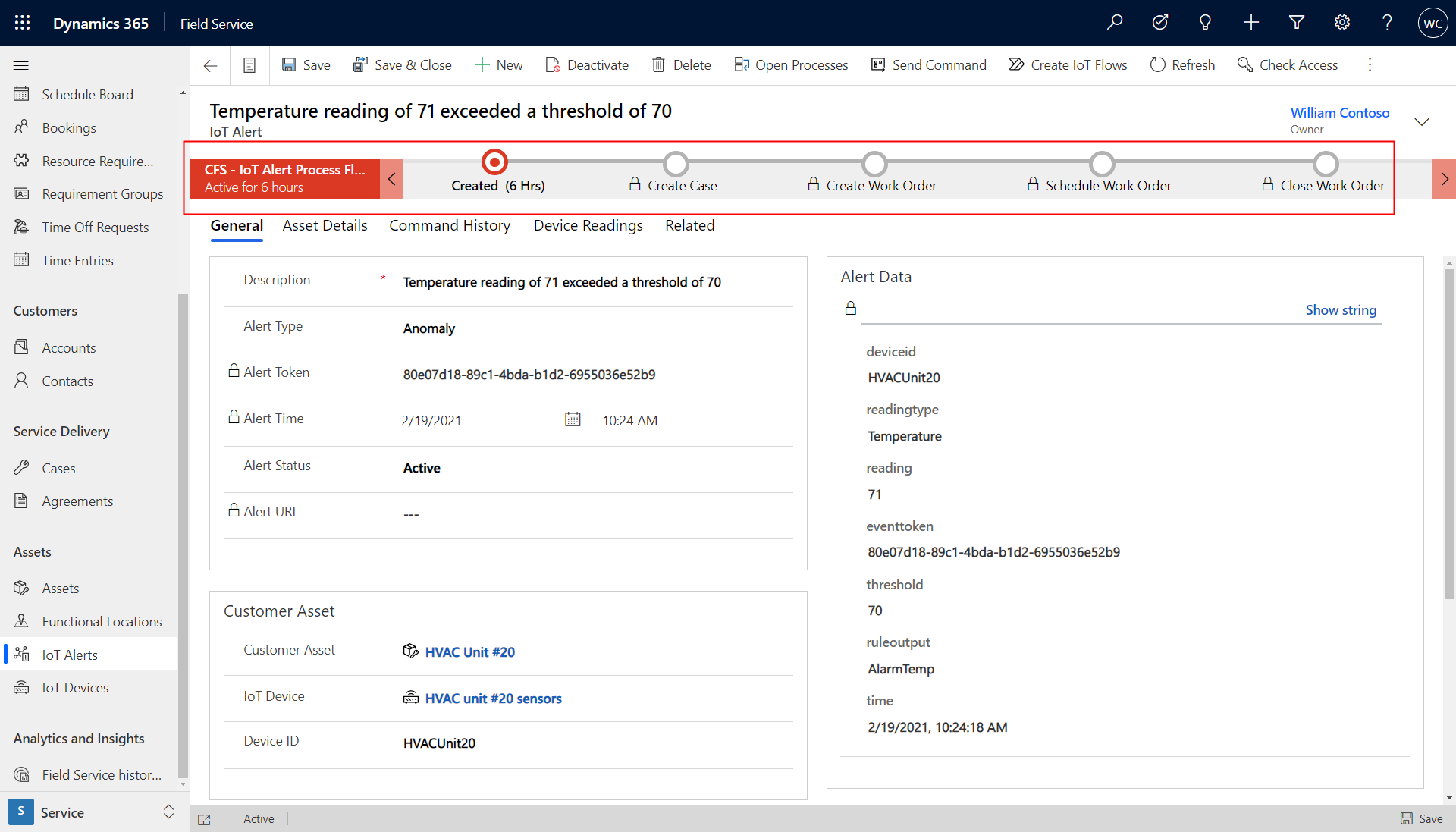
Създайте случай, свързан с предупреждение за IoT, за да проверите дистанционно.
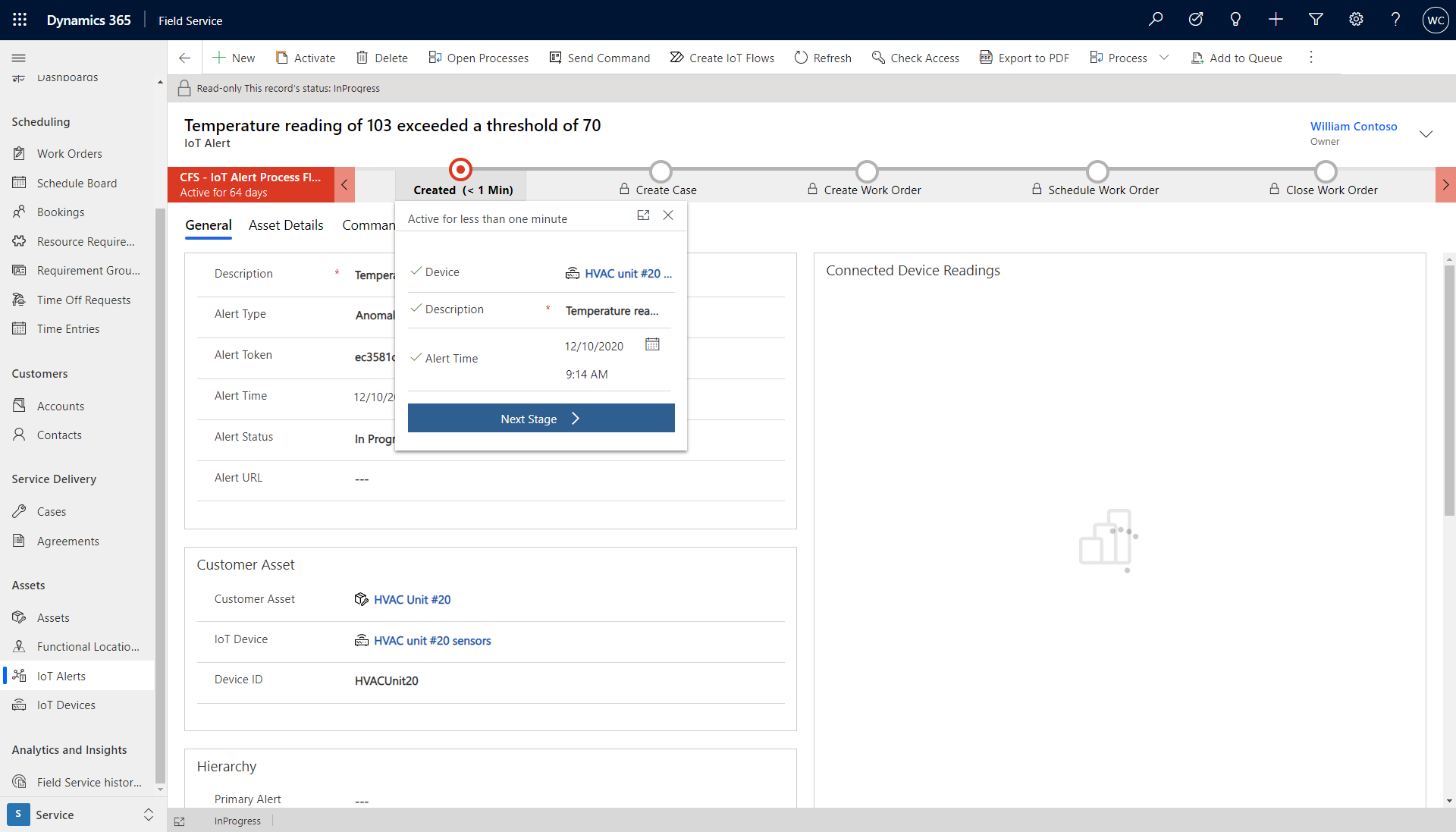
Ако потенциалният проблем не може да се идентифицира или разреши, преминете към следващата стъпка в потока на бизнес процес, за да създадете работна поръчка.
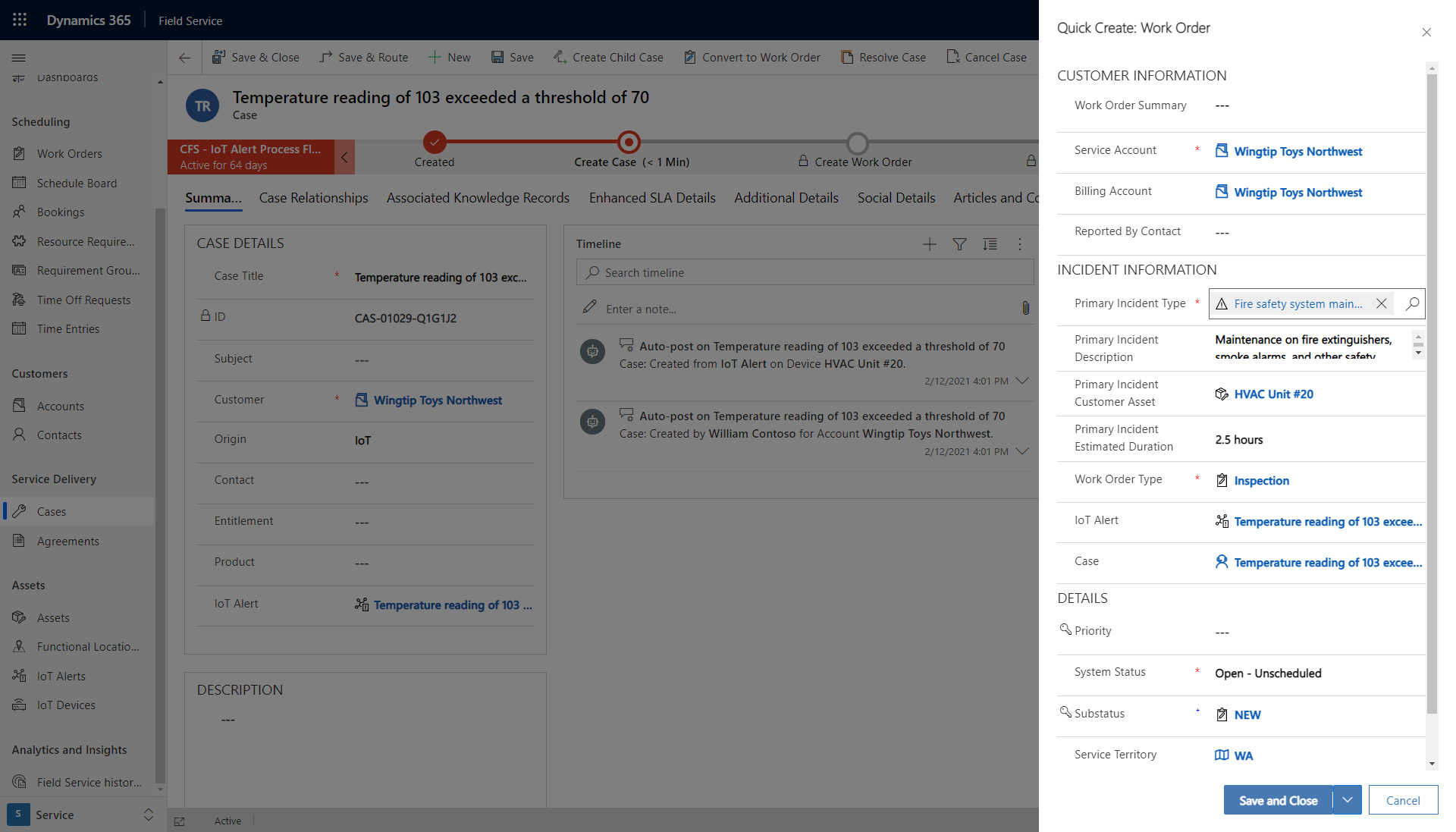
Предупреждението за IoT е посочено във формуляра за работна поръчка и може да е достъпно за техника на мобилно устройство.
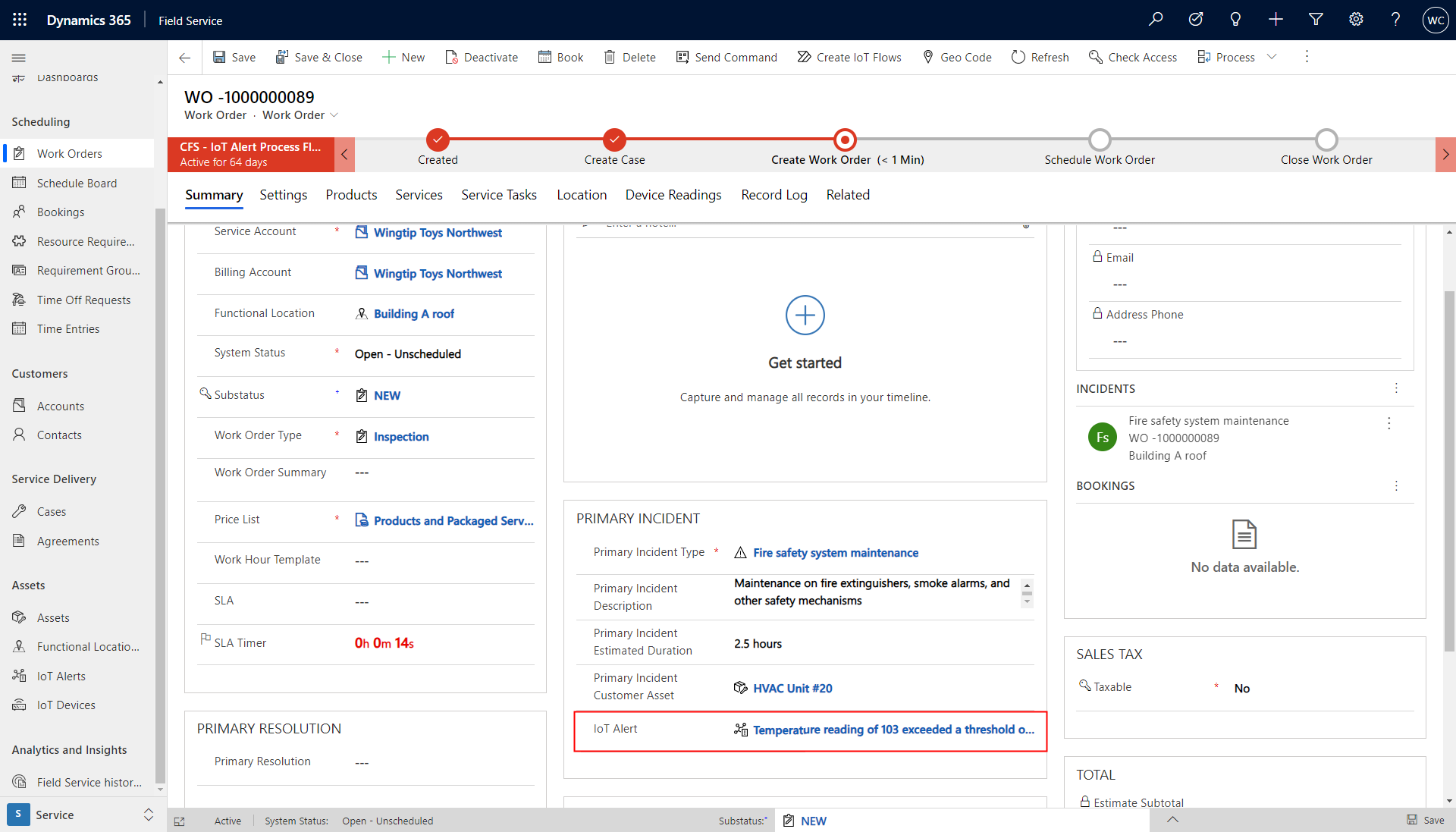
Организиране на предупреждения за IoT
Възможно е да се създадат няколко предупреждения за IoT за едно и също IoT устройство за същия проблем.
Системата разпознава подобни предупреждения за IoT и ги групира заедно.
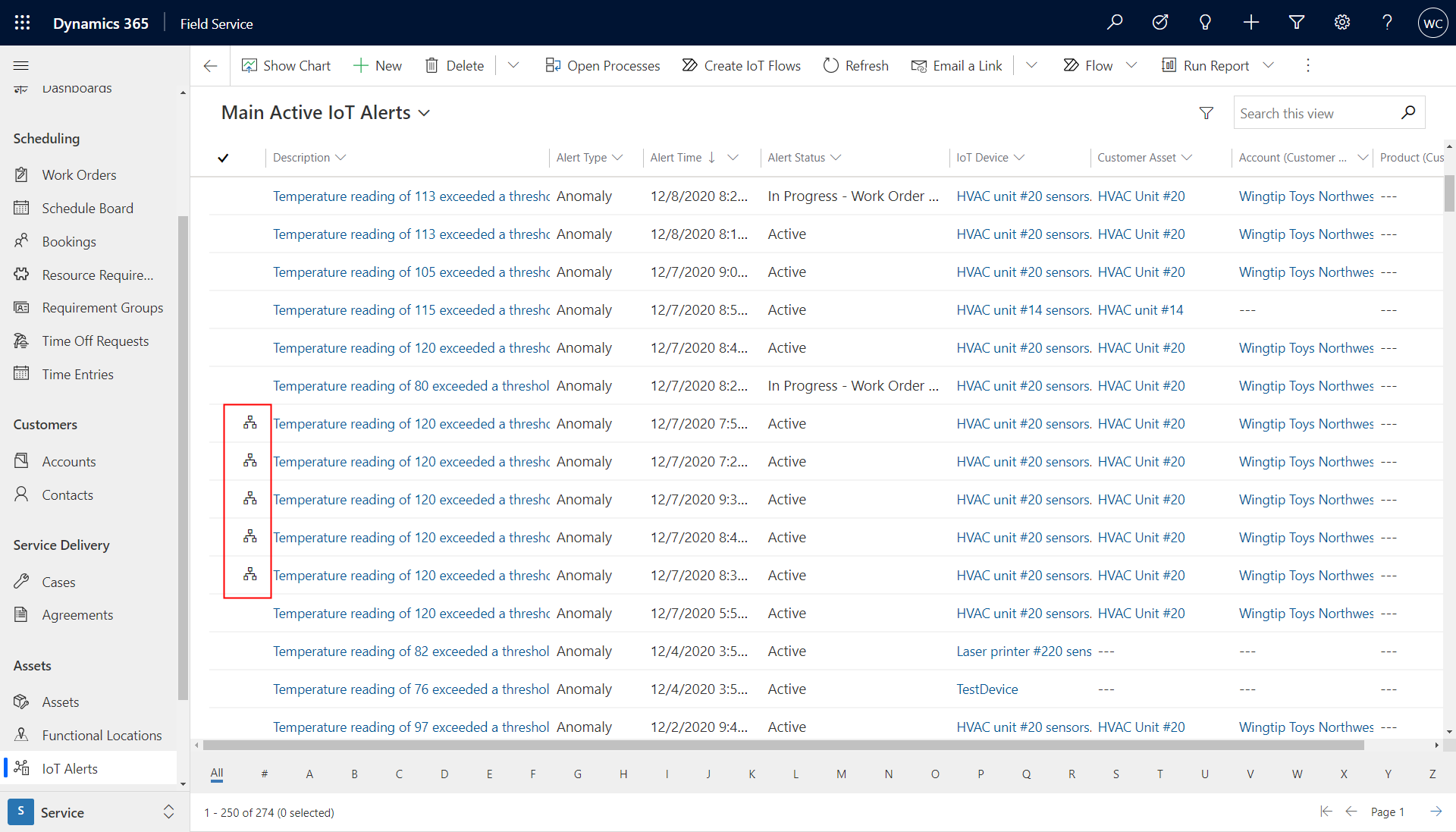
Изберете иконата на група до предупреждение за IoT, за да видите подобни предупреждения за IoT за същото устройство по същото време.
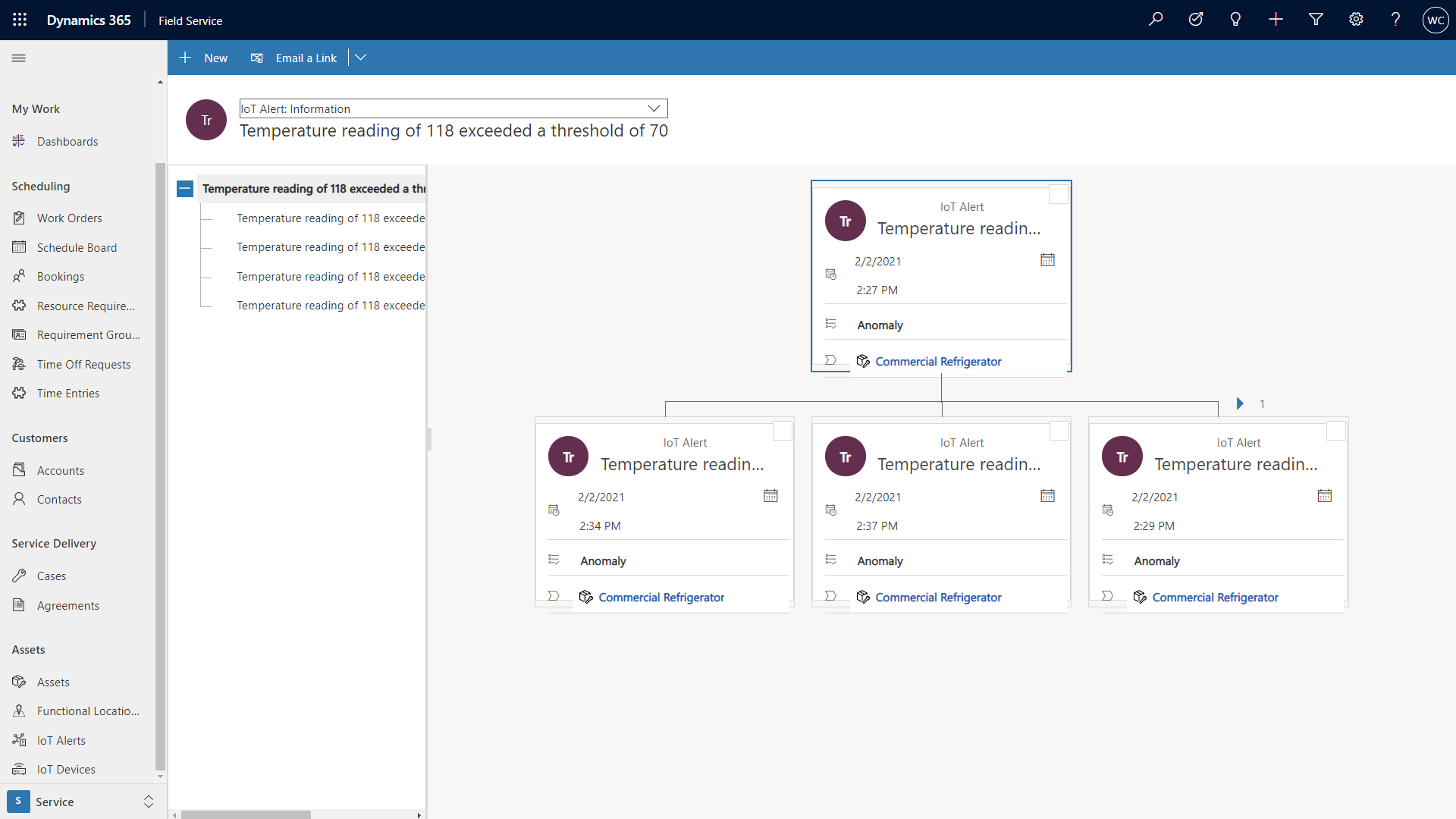
Можете също да използвате AI за предложения кои предупреждения за IoT са с по-висок приоритет въз основа на хронологични данни, като например кои предупреждения за IoT са преобразувани в работни поръчки. За повече информация вижте тази статия: IoT alert AI предложения.
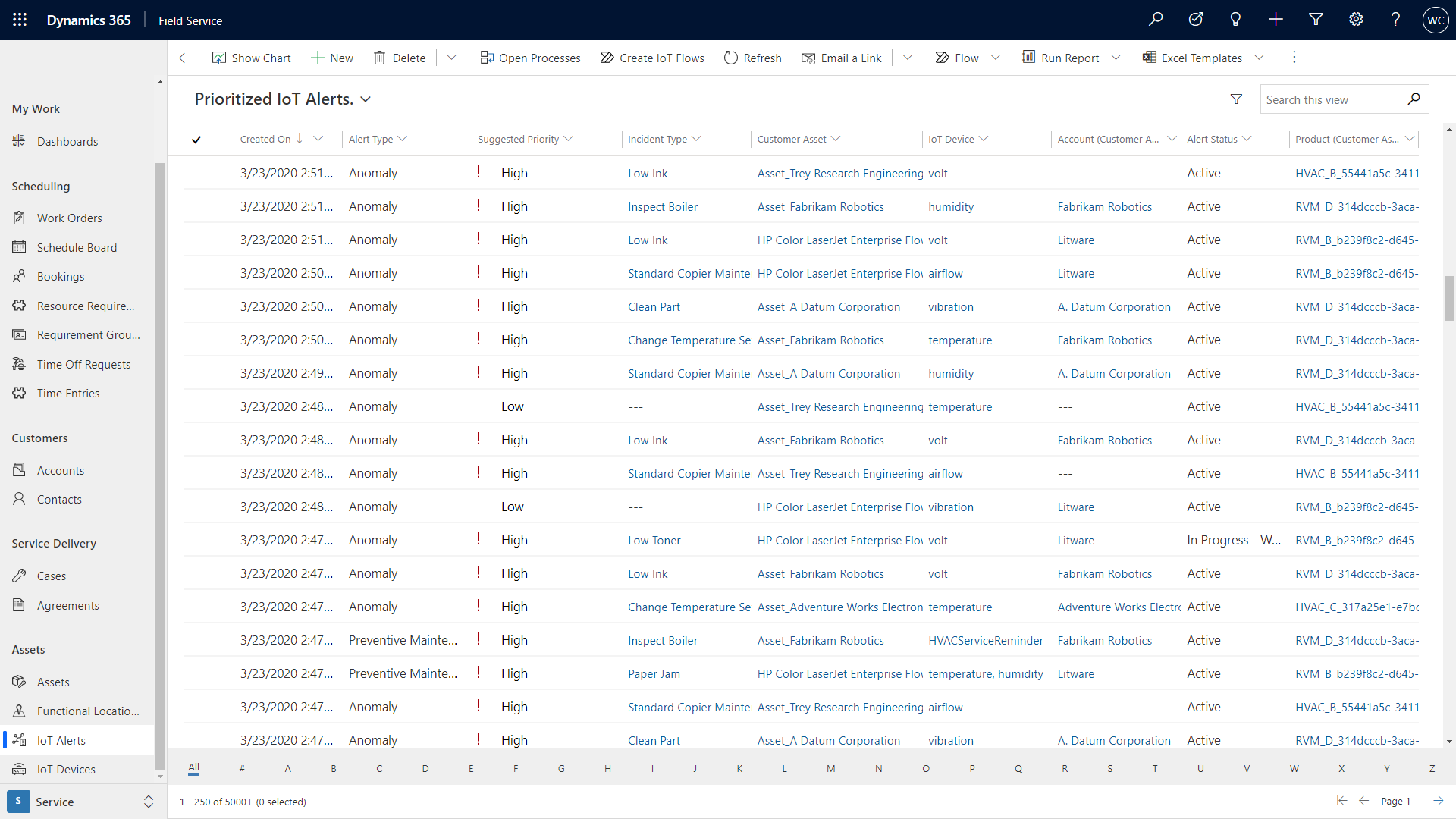
Родителство на IoT сигнали
Когато се създава предупреждение за IoT в Connected Field Service, има правила за обобщаване, които решават дали сигналът да бъде създаден под друг съществуващ сигнал, тъй като предупреждението може да е за устройство или актив, който вече има отворен сигнал. С автоматичното оформяне можете да избегнете превишаване на списъка с предупреждения с много предупреждения за същия проблем.
За да конфигурирате кои полета трябва да се използват, за да решите дали дадено предупреждение трябва да бъде родителско, отидете в раздела Правила за агрегиране на предупреждения за настройки>наIoT.
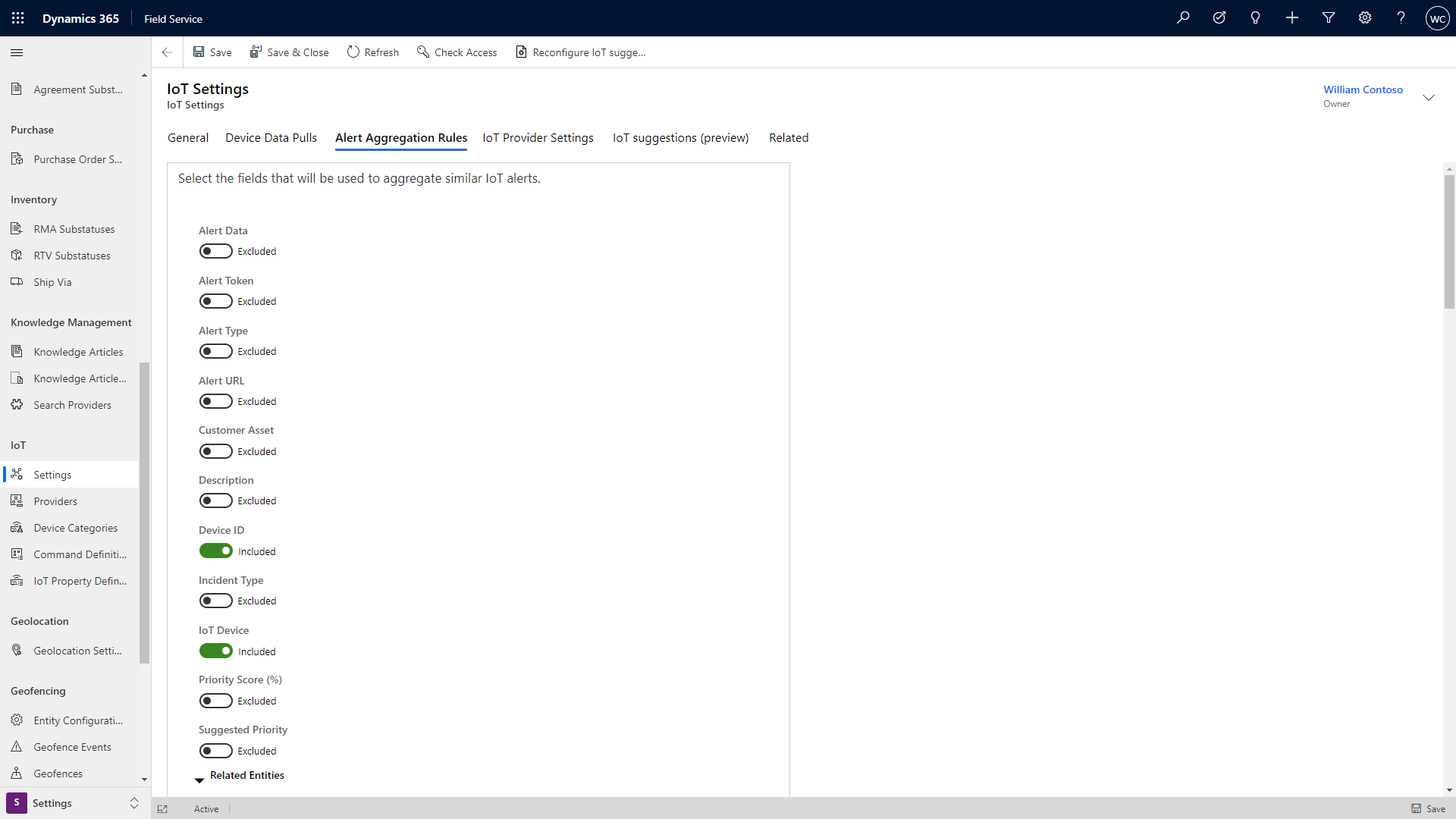
Ако всички избрани полета съвпадат, предупреждението ще бъде парентирано, ако времето за предупреждение попадне в рамките на пет минути от предишното предупреждение.
Ако деактивирате всички полета в настройките за агрегиране на сигнали, все още има подразбиране, където той ще роди родителя на предупреждението, ако идентификаторът на устройството съвпада, а времето за предупреждение пада в рамките на пет минути.
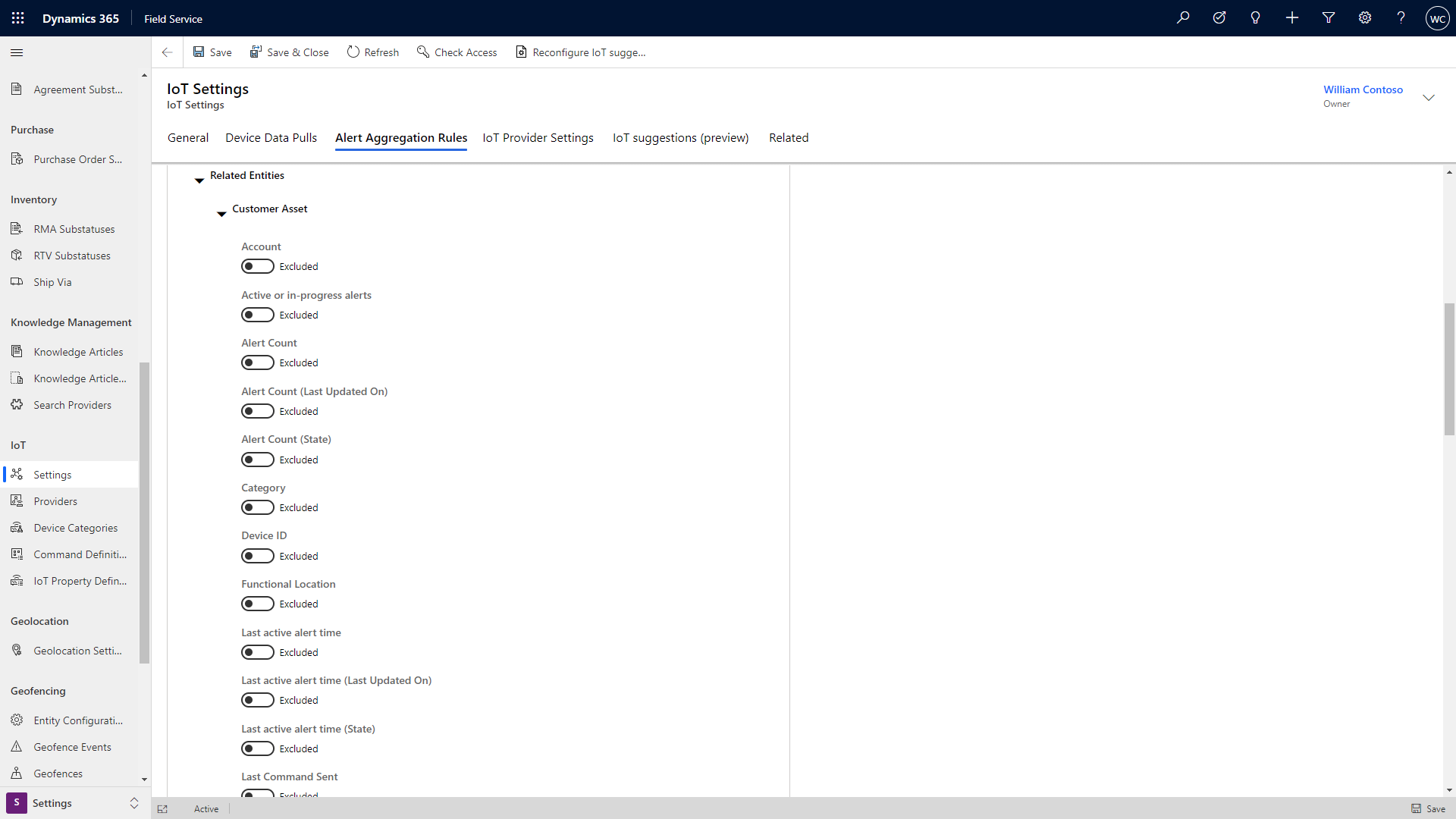
Ако няма стойност в полето за време на известяване, системата използва полето Създадено на записа за предупреждение на IoT, за да се увери, че попада в рамките на пет минути от други съвпадащи сигнали.
За да редактирате петминутното правило, за да включите сигнали, създадени извън този петминутен прозорец, или ако искате да направите този прозорец по-кратък, можете да промените периода на „деблокиране“ на потока или работния поток.
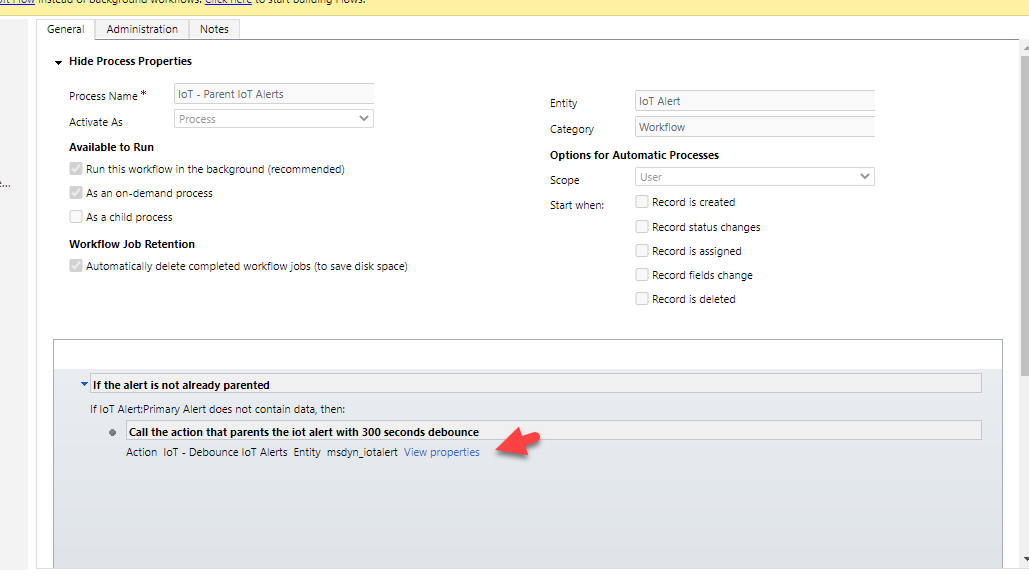
Когато се намери предупреждение за родител, първо проверяваме дали съответстващият сигнал има родител, като в този случай новият сигнал е свързан със съществуващия родителски сигнал за съответстващия сигнал. Ако съответстващият сигнал няма родител, новият сигнал е свързан с този съответстващ сигнал, който сега е предупреждение за родител.
За да изключите напълно функцията за автоматично пропускане, деактивирайте работния поток или потока (в зависимост от това дали вашата организация използва подобрена фонова обработка, контролирана чрез настройките на Field Service. За повече информация вижте тази статия за настройките по подразбиране в Field Service.
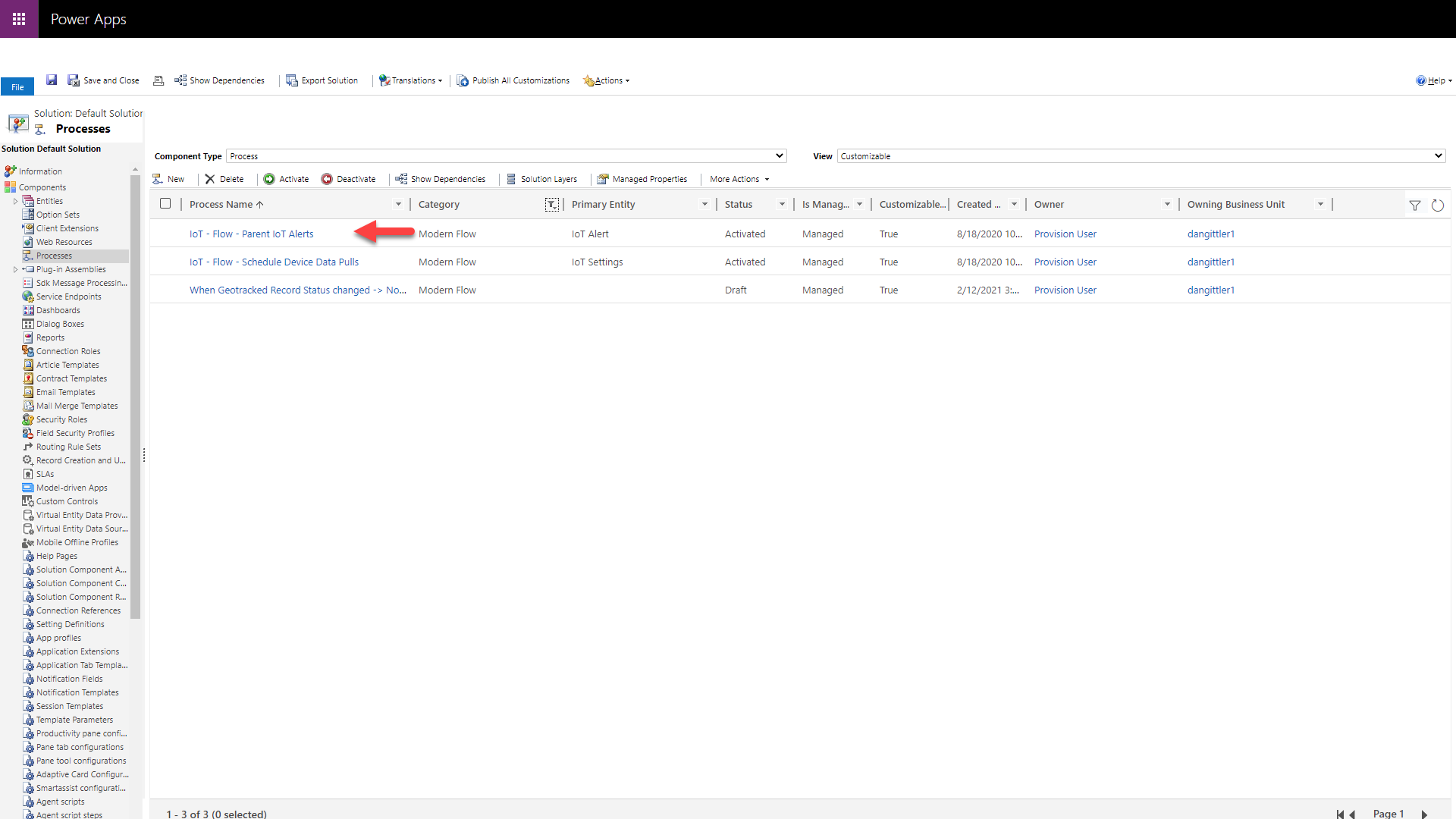
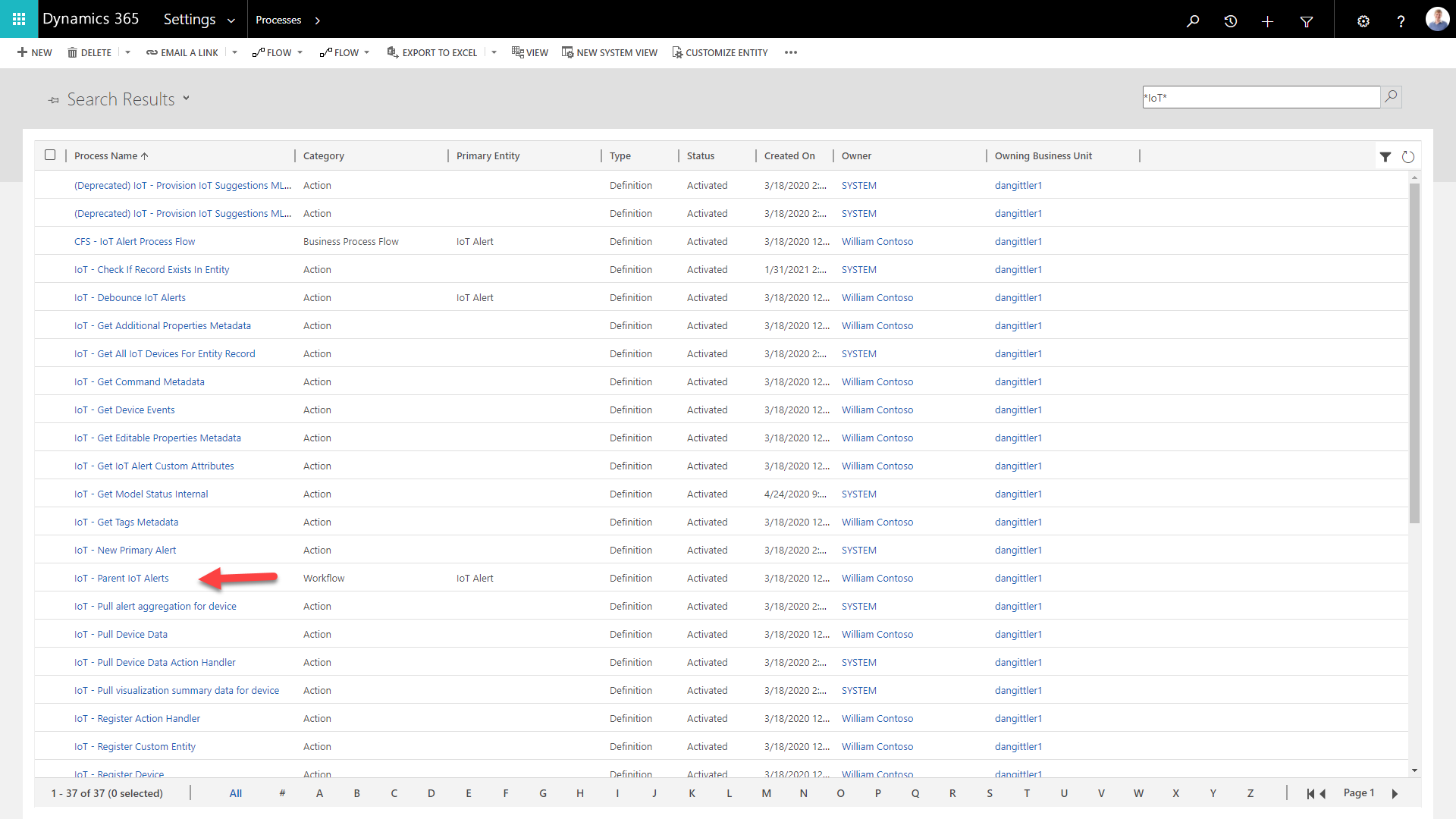
Обратна връзка
Очаквайте скоро: През цялата 2024 г. постепенно ще отстраняваме проблемите в GitHub като механизъм за обратна връзка за съдържание и ще го заменим с нова система за обратна връзка. За повече информация вижте: https://aka.ms/ContentUserFeedback.
Подаване и преглед на обратна връзка за